- Опубликовано в категории: Ноутбуки и Нетбуки
- Просмотров: 1961
 Конечно, чем больше в ноутбуке памяти, тем лучше, но есть также ряд других опасений, связанных с памятью ноутбука. Ноутбуки, как правило, сильно ограничены в количестве памяти, доступной для установки в систему. Порой доступ к памяти может становиться проблемой, когда вы планируете будущее обновление системы.
Конечно, чем больше в ноутбуке памяти, тем лучше, но есть также ряд других опасений, связанных с памятью ноутбука. Ноутбуки, как правило, сильно ограничены в количестве памяти, доступной для установки в систему. Порой доступ к памяти может становиться проблемой, когда вы планируете будущее обновление системы.
Сколько вешать в граммах?
Главное правило, которое я широко использую для определения комплектации всех компьютерных систем и количества операционной памяти в частности, определение системных требований программного обеспечения, с которым вы собираетесь работать. Возьмите коробку каждого приложения (посмотрите в сети), которое вы собираетесь запустить и смотрите на минимальные / рекомендуемые системные требования. Как правило, вы должны стремиться к большему количество памяти, чем самый высокий минимум, в идеале вы должны иметь количество оперативной памяти, соответствующее наивысшему показателю рекомендуемых требований. В таблице ниже приведены общие представления о том, как система будет работать с различными объемами памяти:
Минимальные требования: 2Гб
Рекомендуемые: 4Гб
Максимальные: 8Гб
Диапазон является обобщением основных, наиболее распространенных вычислительных задач. Лучше всего проверить требования программного обеспечения, чтобы сделать окончательное решение. Показатели не являются точным требованием для всех компьютерных задач, поскольку некоторые операционные системы используют больше памяти, чем другие.
Следует отметить, что нетбуки обычно поставляются только с одним гигабайтом оперативной памяти на платформе операционной системы Windows 7. Это и есть истинный минимум, который рассчитан для функций операционной системы, но даже этот показатель не идеален. Лучше всего обновить машину до 2 Гб оперативной памяти, чтобы прийти к оптимальному уровню производительности.
Многие ноутбуки также используют интегрированные графические карты, которые используют часть оперативной памяти для обработки графики. Встроенная карта может уменьшать количество доступной оперативной памяти на 64-512 Мб в зависимости от графического контроллера. Если в системе использует интегрированный контроллер, лучше получить немного больше памяти, чтобы компенсировать его работу.
Типы памяти
Практически каждый новый ноутбук на рынке использует DDR3 память в настоящее время. Всё ещё можно найти на рынке старые модели нетбуков, которые используют память DDR2, однако сегодня лучше обходить эти модели стороной. В дополнение к типу памяти, установленному в ноутбуке, скорость работы памяти также сказывается на разнице в производительности. При сравнении ноутбуков, не забывайте проверить информацию по оперативной памяти, чтобы определить, как скорость может сказаться на производительности.
Существует два способа назначения скорости памяти. Во-первых, от типа памяти и тактовой частоты, как DDR3 1066. Другой метод заключается в указании типа наряду с пропускной способностью. В случае с памятью DDR3, вы увидите PC3-8500. Ниже приведен список в порядке убывания от быстрой к медленной памяти в обоих форматах:
DDR3 1600 / PC3-12800
DDR3 1333 / PC3-10600
DDR3 1066 / PC3-8500
DDR2 800 / PC2-6400
DDR3 800 / PC3-6400
DDR2 667 / PC2-5300 и PC2-5400
DDR2 533 / PC2-4200
DDR2 400 / PC2-3200

Ноутбуки, как правило, ограничены двумя слотами для модулей памяти в сравнении с четырьмя и более слотами в настольных системах. Это значит, что они куда сильнее ограничены в объеме памяти, нежели настольные ПК. С нынешними модулями DDR3, это ограничение обычно доходит до 16Гб оперативной памяти в ноутбуке, на базе 8 Гб модулей, если ноутбук поддерживает их. Сегодня наиболее типичным пределом является 8 Гб. Старая память DDR2 может ограничиваться 4 Гб через использование двух модулей по 2 Гб. Некоторые ультрапортативные системы также фиксируются одним объемом памяти, который не может быть изменен. Итак, что важно знать, когда вы смотрите на новый ноутбук?
Во-первых, проясните максимальный объем памяти. Он, как правило, указывается большинством производителей. Это значение позволит вам узнать, какой потенциал для обновления у вас остается и есть ли он вообще. Затем определите конфигурацию памяти системы, которую собираетесь купить. Например, ноутбук, который имеет 4Гб оперативной памяти может быть сконфигурирован с одним модулем на 4Гб или двумя на 2 Гб. Один модуль памяти предлагает лучший потенциал для обновления, поскольку вы можете установить новый модуль, который повысит набор памяти без ущерба для текущей комплектации. Обновление машины с двумя модулями общей мощностью 4Гб ведет к потере одного модуля на 2Гб.
Можно установить самостоятельно?
Большинство современных ноутбуков имеют небольшую крышку в нижней части системы с доступом к модулям памяти. Если это так, можно просто приобрести новую память и установить её самостоятельно, без особых проблем. Система без внешней крышки или панели для доступа к памяти потребует куда более квалифицированной установки и обслуживания. Как правило, установка памяти в такой ноутбук потребует дополнительных расходов на техническое обслуживание или даже отправку ноутбука в центр технического обслуживания производителя, что оставит вас без компьютера вплоть до установки памяти. Существует также ряд системы, где память строго фиксирована и не может быть обновлена вовсе.

- Категория: Ноутбуки и Нетбуки
 Используем более 4 гигабайт памяти в 32-битная Windows 7Доподлинно известно, 32-битные системы никогда не поддерживали более чем 3-3,5 гигабайта
Используем более 4 гигабайт памяти в 32-битная Windows 7Доподлинно известно, 32-битные системы никогда не поддерживали более чем 3-3,5 гигабайта Как узнать параметры своего компьютера?Если вы имеете компьютер, то скорее всего вам задавали такой вопрос. А что у тебя за железо
Как узнать параметры своего компьютера?Если вы имеете компьютер, то скорее всего вам задавали такой вопрос. А что у тебя за железо Ошибка "Слишком мало виртуальной памяти"Что такое оперативная память и для чего она используется знают если не все, то многие. А
Ошибка "Слишком мало виртуальной памяти"Что такое оперативная память и для чего она используется знают если не все, то многие. А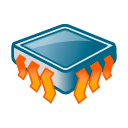 Что такое Кэш - память, кэш память процессоровКэш - память (кеш, cash, буфер - eng.) - применяется в цифровых устройствах,
Что такое Кэш - память, кэш память процессоровКэш - память (кеш, cash, буфер - eng.) - применяется в цифровых устройствах, Оптимизируем файл подкачки в WindowsПриветствую всех, сегодня хотел бы немного написать про файл подкачки в ОС Windows.
Оптимизируем файл подкачки в WindowsПриветствую всех, сегодня хотел бы немного написать про файл подкачки в ОС Windows.